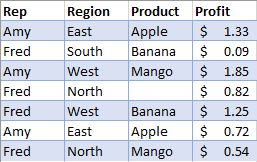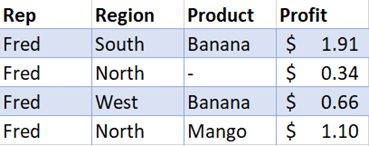تقوم الدالة LET بتعيين أسماء إلى نتائج الحساب. يسمح ذلك بتخزين القيم أو العمليات الحسابية الوسيطة أو تعريف الأسماء داخل صيغة. تنطبق هذه الأسماء فقط في نطاق الدالة LET. على غرار المتغيّرات في البرمجة، تتحقق الدالة LET من خلال بناء جملة الصيغة الأصلية لـ Excel.
لاستخدام الدالة LET، تقوم أنت بتعريف أزواج من الأسماء والقيم المقترنة وعملية حسابية تستخدمها جميع ما سبق. يجب عليك تحديد زوج واحد على الأقل من أزواج اسم-قيمة (متغيّر)، وتدعم LET ما يصل إلى 126 زوجاً.
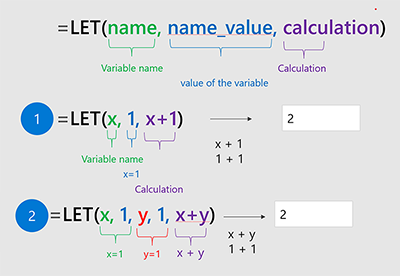
المزايا
-
أداء محسّن إذا كتبت التعبير نفسه عدة مرات في صيغة، يحسب Excel تلك النتيجة عدة مرات. تسمح LET لك باستدعاء التعبير باستخدام الاسم وسيقوم Excel بحسابته لمرة واحدة.
-
سهولة القراءة والإنشاء لا حاجة بعد الآن إلى تذكر ما يشير إليه نطاق معين/خلية معينة أو طريقة عمل العملية الحسابية أو نسخ/لصق التعبير نفسه. مع القدرة على تحديد نوع المتغيرات وتسميتها، يمكنك توفير سياق سهل الاستيعاب لنفسك ولمستخدمي الصيغة.
=LET(name1, name_value1, calculation_or_name2, [name_value2, calculation_or_name3...])
|
الوسيطة |
الوصف |
|---|---|
|
الاسم 1 مطلوبة |
الاسم الأول المراد تعيينه. يجب أن يبدأ بحرف. لا يمكن أن يكون ناتج صيغة أو يتعارض مع بناء جملة النطاق. |
|
name_value1 مطلوبة |
القيمة التي تم تعيينها إلى الاسم 1. |
|
calculation_or_name2 مطلوبة |
أحد ما يلي:
|
|
name_value2 اختياري |
القيمة التي تم تعيينها إلى calculation_or_name2. |
|
calculation_or_name3 اختياري |
أحد ما يلي:
|
ملاحظات:
-
يجب أن تكون الوسيطة الأخيرة عملية حسابية تقوم بإرجاع نتيجة.
-
يمكن استخدام أسماء المتغيرات التي تم تعيين أسماء صالحة إليها في إدارة الأسماء. على سبيل المثال، الاسم "A" صالح بخلاف "c" لأنه يتعارض مع مراجع أنماط R1C1.
أمثلة
المثال 1
ضع في اعتبارك التعبير البسيط "SUM(x, 1)" حيث يمثل x متغير مسمى يمكن تعيين قيمة له (في هذه الحالة، يتم تعيين القيمة 5 إلى x).
=LET(x, 5, SUM(x, 1))
عندما يتم إدخال هذه الصيغة في خلية، فإنها تقوم بإرجاع القيمة 6.
المثال 2
فلنفترض أن لديك بعض بيانات المبيعات الأولية وكنت ترغب في تصفية هذه البيانات لإظهار شخص واحد وإضافة شرطة إلى أي خلايا فارغة.
|
البيانات التي لم تتم تصفيتها |
البيانات التي تمت تصفيتها |
|---|---|
|
|
|
في حين أنه من الممكن القيام بما سبق بدون LET، فإن استخدام LET يحسّن من إمكانية قراءة الصيغة ويحسب بسرعة مضاعفة مقارنة بالحساب بدون استخدام LET.
بيانات نموذجية
انسخ الجدول التالي إلى الخلية A1 في ورقة عمل فارغة إذا كنت ترغب في التدريب على هذا المثال بنفسك.
|
الممثل |
المنطقة |
المنتج |
الربح |
|
علياء |
المنطقة الشرقية |
تفاح |
1,33 ر.س |
|
عادل |
المنطقة الجنوبية |
الموز |
0,09 ر.س |
|
علياء |
المنطقة الغربية |
المانجو |
1,85 ر.س |
|
عادل |
المنطقة الشمالية |
0,82 ر.س |
|
|
عادل |
المنطقة الغربية |
الموز |
1,25 ر.س. |
|
علياء |
المنطقة الشرقية |
تفاح |
0,72 ر.س |
|
عادل |
المنطقة الشمالية |
المانجو |
0,54 ر.س |
الصيغة الأصلية
|
=إذا(فارغ(تصفية(A2:D8,A2:A8="Fred")),"-", تصفية(A2:D8,A2:A8="Fred")) |
الصيغة باستخدام LET
|
=LET(filterCriteria,“Fred”, filteredRange, تصفية(A2:D8,A2:A8=filterCriteria), إذا(فارغ(filteredRange),"-", filteredRange)) |